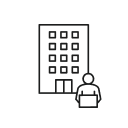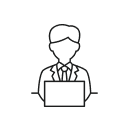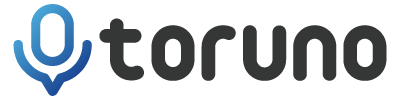- ホーム
- 会議まるごと記録サービス(toruno)
- お役立ち記事一覧
- 文字起こしが早くなるやり方を解説!時短になるおすすめアプリもご紹介
文字起こしが早くなるやり方を解説!時短になるおすすめアプリもご紹介

目次
会議の議事録作成やインタビューした音源を文章にする際に、自分で文字起こしを行う必要があります。
しかし実際に取り組んでみると、文字起こしには意外と時間がかかることが分かります。
文字起こしには、時間短縮するために意識したいポイントがいくつかあります。
この記事では、文字起こしを素早く行う方法や、議事録作成の際に使えるおすすめのアプリをご紹介します。
文字起こしに時間がかかって困っている方や、これから文字起こしに初挑戦する予定がある方はぜひ参考にしてください。
文字起こしとは
文字起こしとは、レコーダーやスマホで録音された音声データをテキストに変換する作業のことです。「書き起こし」や「テープ起こし」と同じ作業を指す言葉です。
文字起こしは主に「素起こし」「ケバ取り」「整文」の3つに分けられます。
素起こし:話した内容を忠実に文章にする
ケバ取り:意味を持たない「あのー」「えっと」「〜よね」「ああ」などの言葉(ケバ)をカットして文章にする
整文:そのまま書き起こすのではなく、文章全体を整えて読みやすくする
どの文字起こしを行うかによって、作業時間もかかる負担も異なります。
一番早く書き起こせるのは、内容はそのままで必要のない言葉をカットするケバ取りです。
ただし、一般的に文字起こしにかかる時間は、音声データの4倍とされています。
どの方法で行ったとしても、時間と集中力を要する作業となります。
文字起こしを素早く行うやり方
文字起こしを効率的に行うことで、その他の業務に充てる時間を確保できます。
ここでは、文字起こしを素早く行うためのコツをリスト形式で列挙し、それぞれについて詳しく解説します。
声の録音環境を良くする
録音環境が悪いと、文字起こしの時に聞き取りづらく余計な手間がかかってしまいます。
文字起こしの必要がある音声を録音する際には、あらかじめ録音環境を整えておきましょう。
雑音がない録音しやすい環境で録音したり、性能が良いボイスレコーダーを使ったりするのがおすすめです。
また、録音するレコーダーと喋っている声に距離があると、何を喋っているのか聞こえない可能性があります。
どの距離感ならしっかりと録音できるかを事前に確認し、拾いたい音声がすべて拾える場所にレコーダーを設置しましょう。
タイピング速度を上げる
そもそもタイピング速度が遅いと文字起こしにかかる時間も長くなります。
文字起こしにかかる時間を短縮するには、ブラインドタッチの習得を目指すのがおすすめです。
タイピングは繰り返し練習することが大切です。タイピングが練習できるツールは無料でたくさんあるので、日々継続して練習してみましょう。
日常的に行っているタイピング作業の中で、ブラインドタッチができるようになるための指遣いを意識するのも効果的です。
タイピング速度がアップすれば、文字起こしだけでなく全てのPC作業の時間短縮に繋がります。
データを一度通しで聞いておく
文字起こしに入る前に、対象の音声データを通しで聞きましょう。
音声データが長いと大変ではありますが、一度全体を通して聞いておくと、「会話の流れ、話のポイント、誰が話しているか、何人で話しているか」などの情報が整理できるため、スムーズに作業を進められます。
話の大筋を理解した上で文字起こしすると、重要なポイントをまとめやすくなります。
作業しやすい環境をつくる
文字起こしは作業する環境によってかかる時間が変わってきます。作業に集中できる環境づくりを行いましょう。
オフィスやカフェなど人が多い場所では、ヘッドホンやイヤホンを装着し他の音が入ってこないようにするのがおすすめです。オフィスで同僚が周りにいる場合はこれから文字起こし作業に入る旨を伝え、話しかけられないようにお願いするのも、集中力が遮られないため効果的です。
また、よく使うショートカットキーをフットスイッチに割り当て、作業効率のアップを図るのも良いでしょう。
作業中は巻き戻さない
文字起こしの作業中は、一度聞きはじめた音声の停止や巻き戻しを行うのは避けましょう。
聞き取れなかった箇所でいちいち音声を停止したり、巻き戻したりすると、作業効率が悪くなります。
聞き逃した箇所は一旦そのままにし、後からまとめて確認しなおしましょう。
音声ソフトを活用する
音声ソフトとは、録音した音声データを再生する際に使用するソフトのことです。
音声ソフトには文字起こしに便利な機能があります。
指定した秒数を巻き戻しながら再生する機能を活用すれば、聞き逃した箇所を細かく聞き直す際に、いちいち停止する必要がありません。
また、再生スピードの変更ができるため、0.5倍速や0.7倍速など文字起こしに最適なスピードで音声を聞くことができます。
文字起こしをする際の注意点
文字起こしを行う際に注意すべきポイントをチェックしましょう。
ここでは、文字起こしで注意すべき点をリスト形式で列挙し、それぞれについて詳しく解説します。
データの音質が悪い可能性も
文字起こし用の音声データを他人からもらった場合、音質が悪く聞き取りづらい可能性があります。
自分で録音した場合であっても、失敗してノイズが入ってしまうこともあるでしょう。しかし、同じ音声をもう一度録音し直すことはできません。
そのような場合には、音声加工ソフトを活用してノイズ除去などの処理を行うのがおすすめです。
また、音声ソフトで会話のスピードを調整し、聞き取りづらい箇所はゆっくりと区切りながら聞き直しましょう。
重要な会議の録音などを他人に任せなければならない場合には、あらかじめ録音の環境について確認し、ミスが発生しないようにしましょう。
どうしても聞き取れない場合には、表現方法を工夫するのがおすすめです。
聞き取れない箇所をカタカナ表記にし、録音時間をカッコで記しておくと、他の人が見た際に分かりやすいです。
専門用語に気を付ける
自分の専門外の分野について文字起こしをする場合は、知らない単語がたくさん出てくるため、作業に時間がかかります。
専門外の分野に関する文字起こしを行う際は、始める前にどのような業界の文字起こしを行うのか把握しておきましょう。
専門用語にはどのようなものがあるのか調べ、調べたものを文字起こしの作業中に一覧で見られるような状態にしておくと作業が効率的に進みます。
議事録作成のための文字起こしはアプリの活用を
会議後に議事録を作成するための文字起こしを行う場合、文字起こしアプリの活用がおすすめです。
元々手動で行われてきた文字起こしですが、作業時間が短縮できる文字起こしアプリを使って議事録作成する方が増えています。
AIによる文字起こしから議事録作成も可能な「toruno」
オンライン会議まるごと記録サービスの「toruno」は、会議の録画や文字起こし、議事録作成までできるツールです。様々なWeb会議ソフトに対応し、AIが会議の発言・会話をすぐにテキスト化して表示します。
「tourno」では発言を自動でテキストに起こすことが可能なため、一から文字起こしを行う必要はありません。議事録作成に時間がかかっていた場合、大幅に業務効率化ができるでしょう。AIによって精度の高い文字起こしが可能です。
テキスト以外でも、会議中の画面をそのまま録画するため、資料もしっかりと記録として残すことができます。YouTube™などの動画も「tourno」を起動して再生すれば、記録できるサービスになっています。
録画した会議のデータや作成した「tourno」で作成した議事録は他者と簡単に共有できるため、その後の業務もスムーズに進めることが可能です。
文字起こしは「toruno」に任せて、会議により集中できる環境を整えましょう。
コツを抑えて素早い文字起こしを!
文字起こしはコツを抑えることで効率的に行うことができます。
- どの種類の文字起こしを行うか決める
- 録音環境はあらかじめ整えておく
- 作業しやすい環境を作る
- 作業前に全て通して音声データを確認する
以上のポイントを踏まえ、文字起こしの時間短縮を目指しましょう。
また、議事録作成のための文字起こしでは、文字起こしアプリの活用がおすすめです。
効率的な文字起こしによって、業務全体の作業効率もアップします。
※YouTubeはGoogle LLC.の商標です。
※本記事に掲載のその他の会社名および製品名、ロゴマークは各社の商号、商標または登録商標です。
torunoの「情報」や「無料トライアル」はこちら!
「サービスに関する情報」や「無料トライアル」に関する情報を提供しています。
ぜひご確認ください!